Windows 10 May 2020 Update(version 2004)の新機能
2020年5月から公開されているWindows 10のアップデートであるWindows 10 May 2020 Update(version 2004)の新機能を紹介します。今回の2004にもこれといった新機能はありません。ビジュアルに記述出来る新機能を紹介します。
テキストカーソルインジケーター
「設定」の「簡単操作」に「テキスト カーソル」という項目が追加され、テキスト カーソル インジケーターという機能が追加されました。テキストカーソルインジケーターとは、テキスト カーソルに色を付ける事によりテキスト カーソルがどこにあるかを分かりやすくする機能です。WordやPowerPointには有効です。
Wordでカーソルの場所が一目瞭然です。
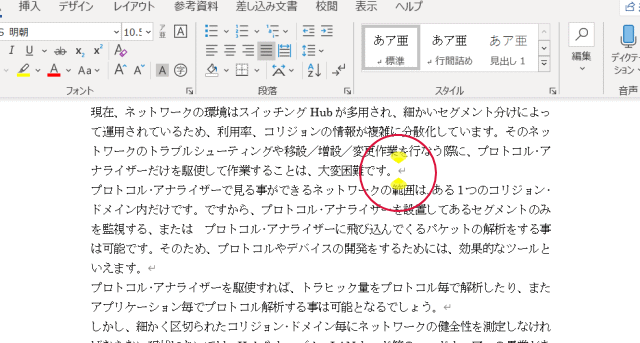
設定するには、「設定」の「簡単操作」をクリックし、「テキスト カーソル」をクリックして、「テキスト カーソル インジケーターを有効にする」をオンにします。色とサイズを選択出来ます。
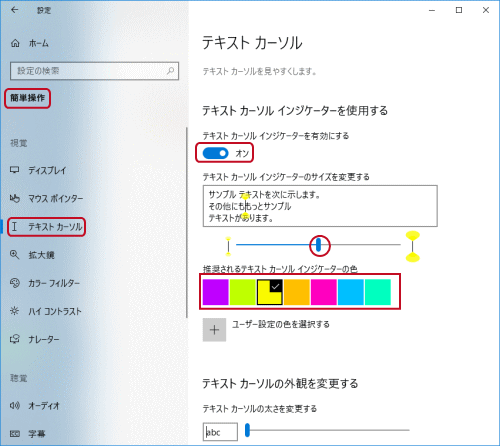
マウスのカーソル速度が「設定」から設定出来る
コントロールパネルから設定出来なかったマウスのカーソル速度の設定が「設定」から出来るようになりました。しかし、コントロールパネルとは同期していないようです。
「設定」の「デバイス」をクリックし、「マウス」をクリックするとカーソル速度が設定出来ます。
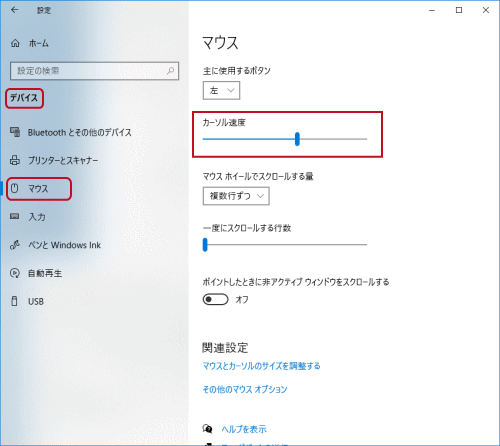
メモ帳、ペイント、ワードパッドが「設定」から削除出来る
インターネットエクスプローラーやWindows Media Playerはこれまでも「設定」から削除出来ましたが、メモ帳、ペイント、ワードパッドも削除可能になりました。
「設定」の「アプリ」をクリックし、「オプション機能を」をクリックして、メモ帳、ペイント、ワードパッドをクリックして「アンインストール」をクリックすると削除出来ます。
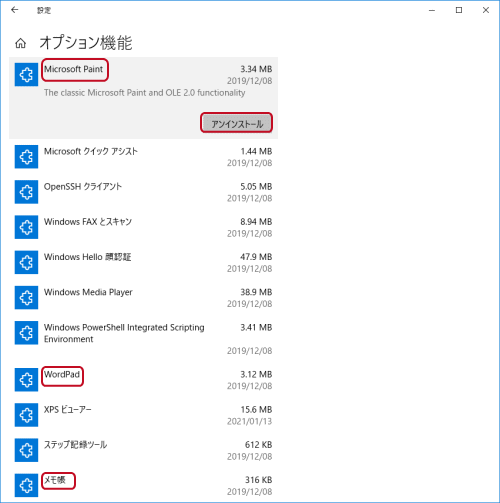
電卓常に手前に表示
電卓を常に手前に表示出来るようになりました。常に手前に表示する事で電卓がアプリに埋もれる事がなくなります。
電卓アプリに「常に手前に表示」ボタンがあります。これをクリックすると常に手前に表示するようになります。
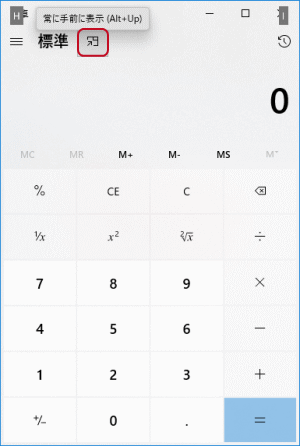
ブラウザの下にしても手前に表示します。戻すには左上のボタンをクリックします。
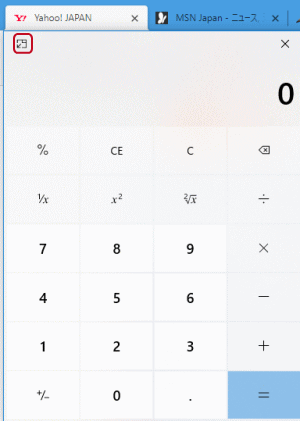
「設定」からネットワークの状態が確認出来る
「設定」の「ネットワークとインターネット」の状態からイーサネットないしWi-Fiのプロパティとデータ使用状況が確認出来ます。
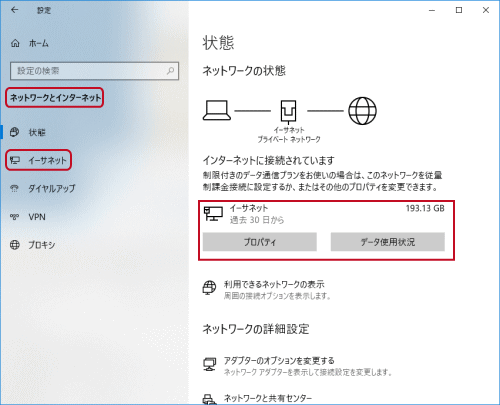
仮想デスクトップ名が変更可能に
これまで「デスクトップ 1」、「デスクトップ 2」と名前が固定されていましたが、仮想デスクトップ名にマウスカーソルを置くと変更出来るようになりました。

タスクマネージャー
タスクマネージャーの「パフォーマンス」タブでディスクのタイプが表示されるようになりました。
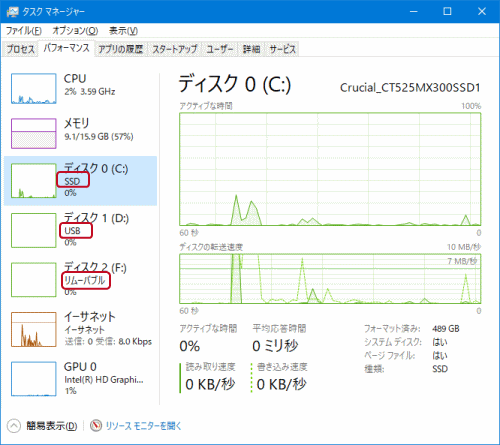
Cortana
これまではCortanaはWindows 10のOSの一部として機能していましたが、独立したアプリとなりました。
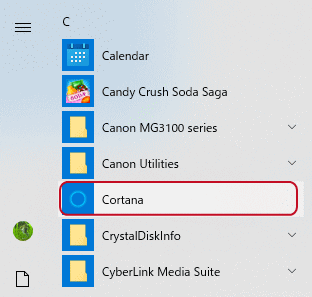
独立したアプリになっています。
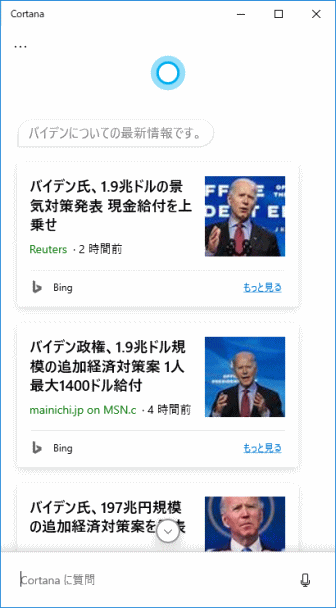
IME
これまでタスクトレイのIMEを右クリックしていたオプションが「設定」からより詳細に設定できるようになりました。
「設定」、「時刻と言語」、「言語」をクリックし、「日本語」をクリックし「オプション」をクリックします。
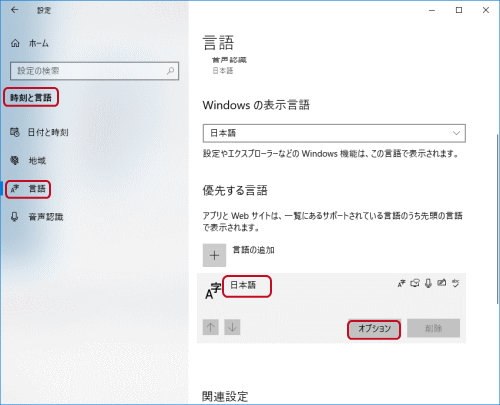
「Microsoft IME」をクリックし「オプション」をクリックします。
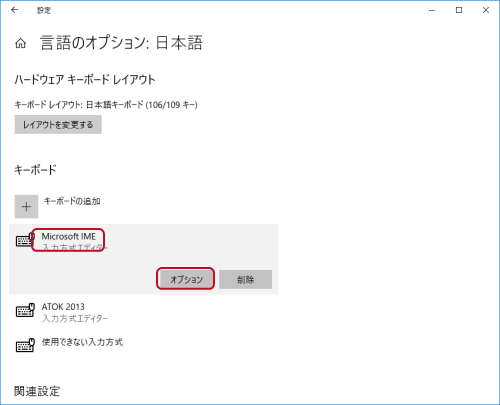
この画面からオプションを詳細に設定出来ます。しかし、たどり着くのが大変ですが、タスクトレイのIMEを右クリックして「設定」をクリックすると一発でこの画面を表示出来ます。
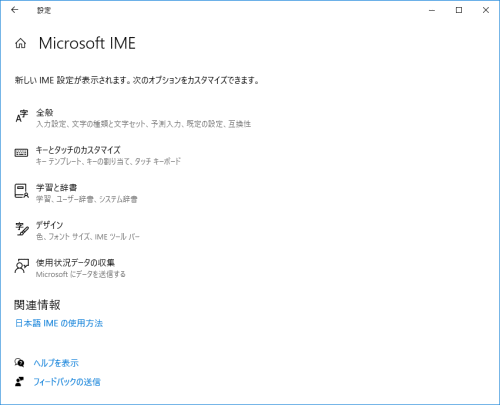
- Windows 10 使い方講座-HOME
- ★Windows 10の基本/基本操作
- Windows 10の起動
- Windows 10の画面各部
- エクスプローラーのクイックアクセス
- エクスプローラーからの検索
- エクスプローラーでファイルの表示を変える
- エクスプローラーでファイルを圧縮、解凍する
- エクスプローラーのコピーの基本
- OneDriveの使い方
- タスクマネージャー
- アクションセンター
- 仮想デスクトップ
- スナップ機能
- タスク ビュー
- Microsoftアカウントとローカルアカウント
- ジャンプリスト
- ピン留めについて
- アプリのアンインストール方法
- ショートカットキー
- フォルダーやショートカットの作り方
- ローマ字入力とかな入力を切り替える
- フォルダーをタスクバーに置く
- システムの復元
- Windows Update
- Cortanaとは
- Cortanaの使い方
- スクリーンキーボード
- タッチキーボード
- マウスポインターを見つけやすくする
- ExcelをPDFにする方法
- Windows 10ノートパソコンの選び方
- Windows 10 でテスト印刷する方法
- 絵文字を入力する方法
- マウスキー機能の使い方
- 固定キー機能の使い方(Shiftキーを5回押す)
- クリップボードの使い方
- 完全シャットダウン
- ローカルアカウントの作成方法
- ユーザーアカウントの権限
- Windows 10 22H2へのアップデートは重要
- Windows 10の各種設定
- スタートメニューについて
- Microsoft Edge
- メール設定と使い方
- アプリ
- Surfaceの使い方